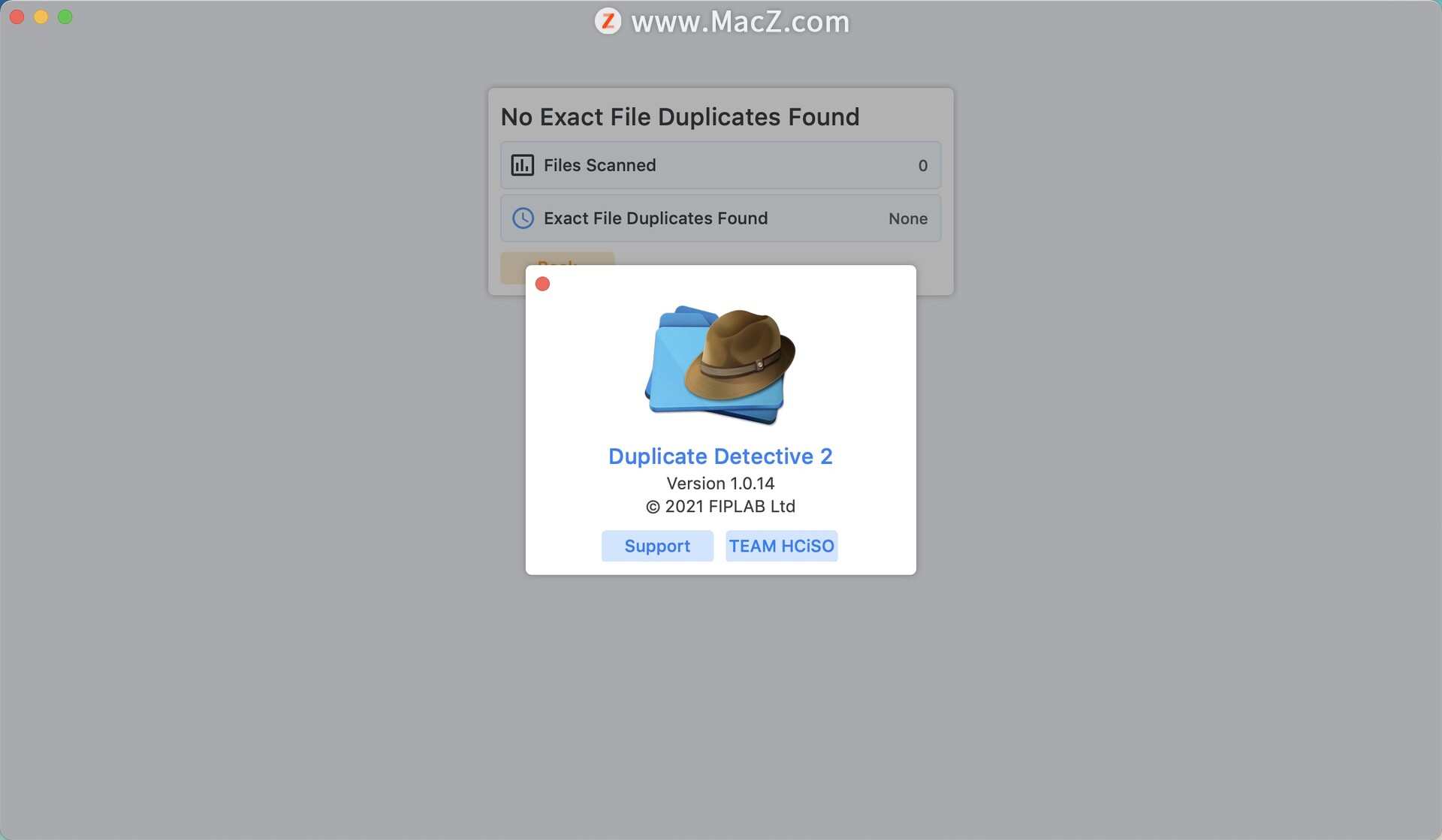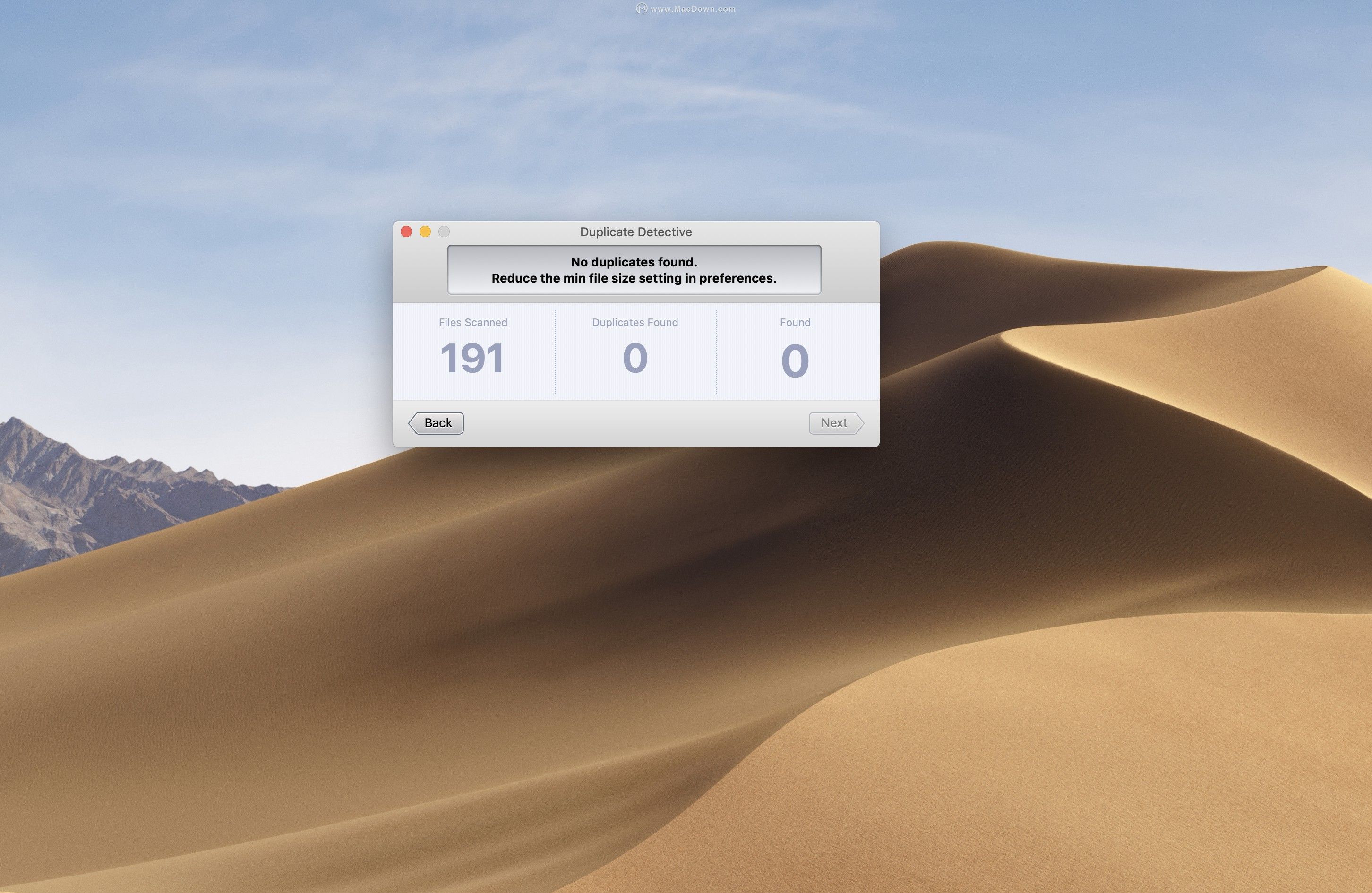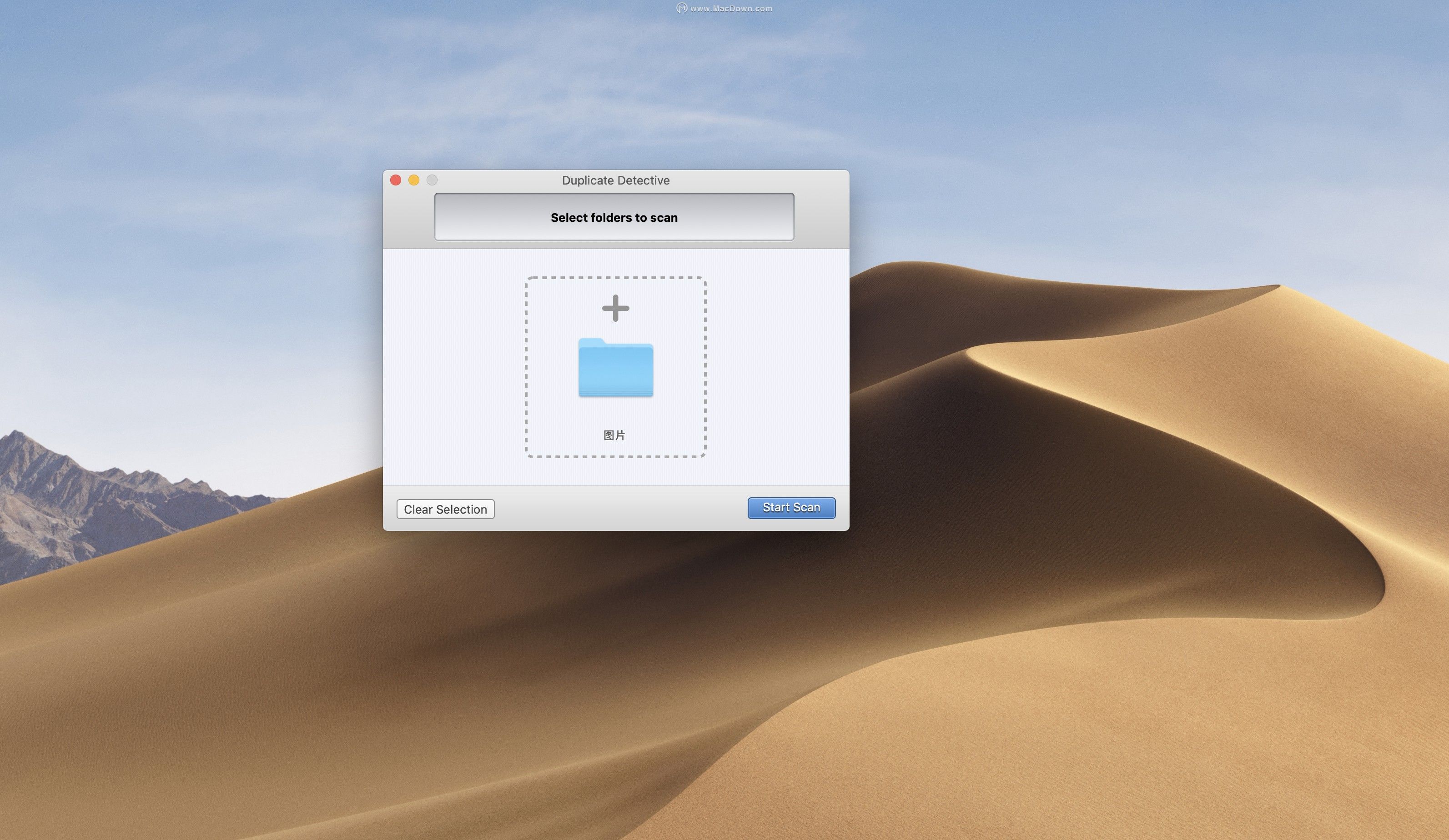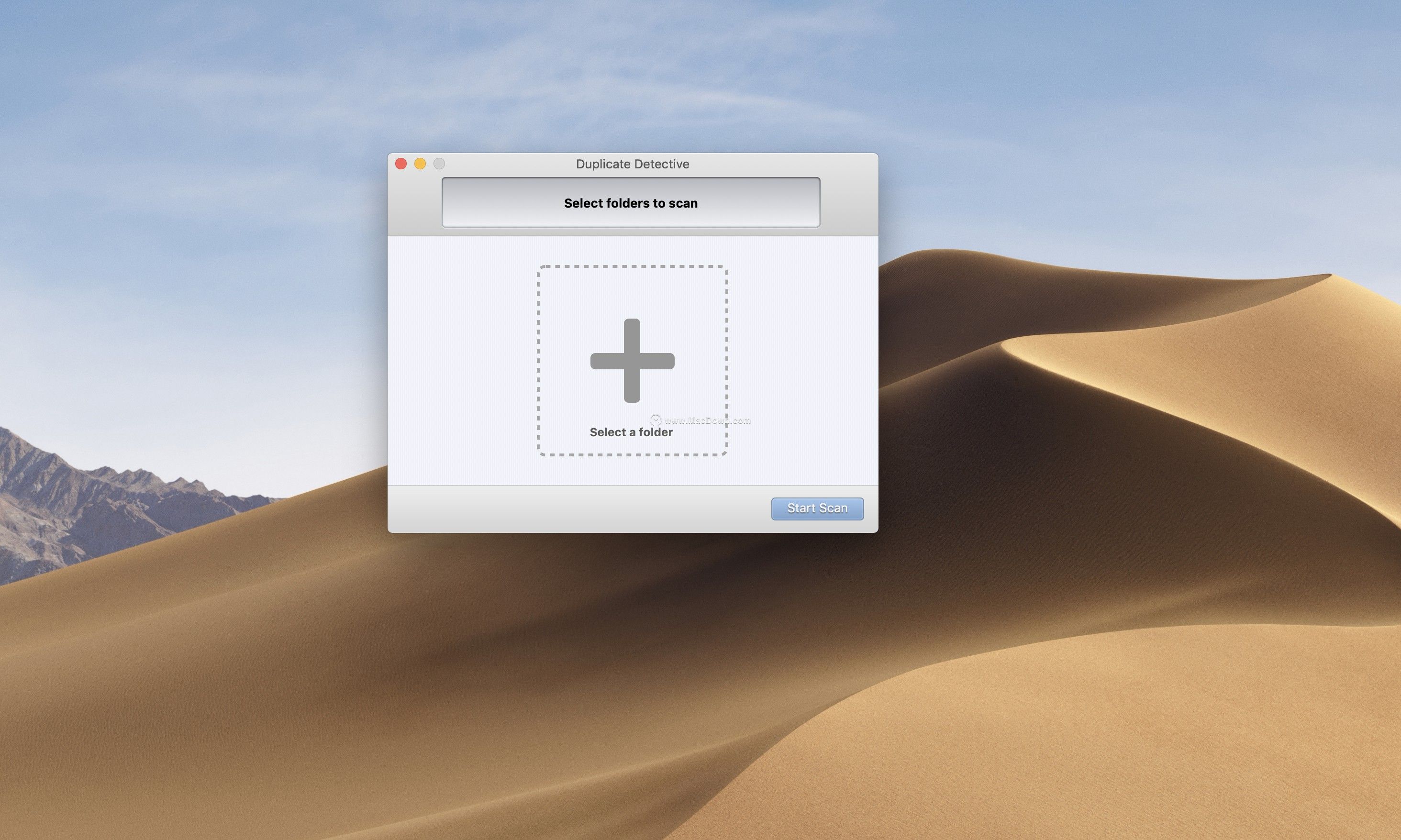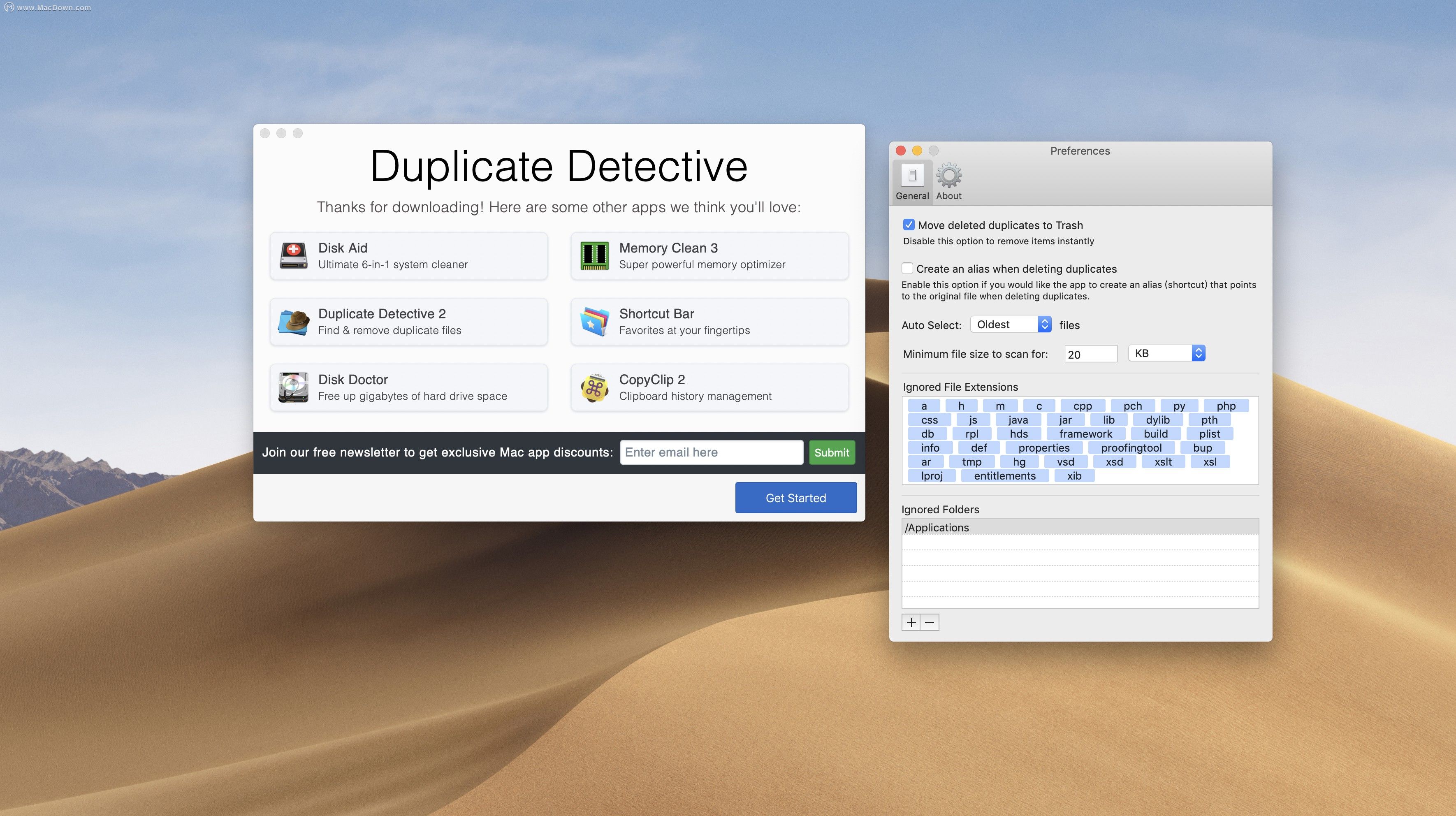Duplicate Detective for Mac(重复文件检测工具) v1.0.14激活版
电脑中重复文件太多,占用内存?想要批量删除电脑中的重复文件?Duplicate Detective Mac破解版推荐给大家!Duplicate Detective for Mac软件是一款功能强大的重复文件检测工具,能够帮助你找到任何类型的重复文件,包括:图像,音频和视频文件,档案,文件夹等,通过删除可能导致Mac混乱的数千个重复项来释放数十亿字节的磁盘空间!还在等什么?有需要的朋友,千万不要错过!测试环境:MacOS 12.0.1
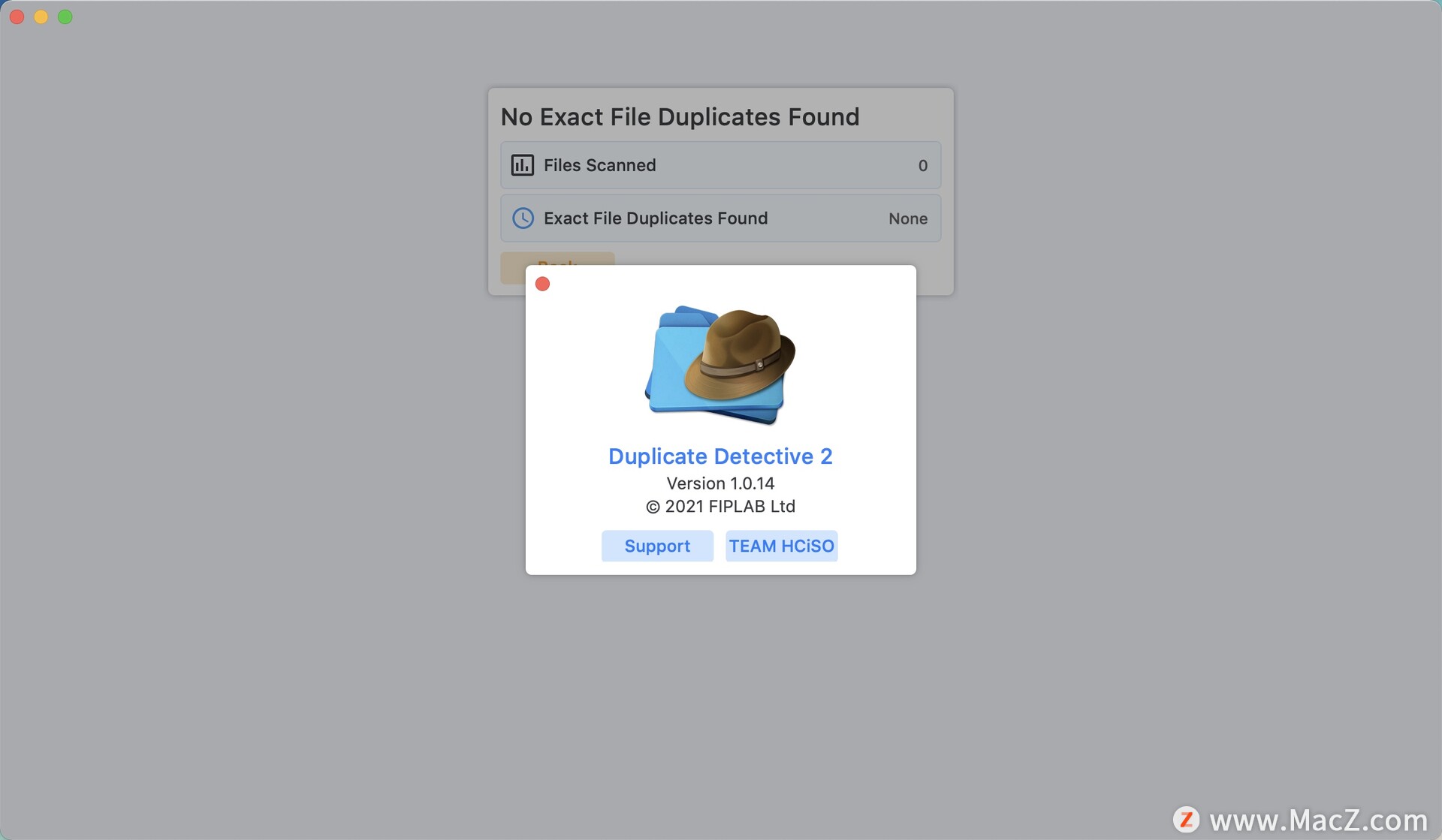
Duplicate Detective Mac破解版软件安装步骤
在本站下载完Duplicate Detective Mac破解版软件后打开,双击【Duplicate Detective.pkg】,按照安装引导器进行安装即可!
Duplicate Detective Mac破解版功能介绍
强大的搜索引擎
使用我们的专有算法比较文件。这允许准确且快速的重复检测。该应用程序将找到任何类型的重复文件,包括:图像,音频和视频文件,档案,文件夹等。
去除很容易
凭借其自动选择功能,该应用程序能够立即选择所有匹配的重复项,帮助快速删除大批量的文件和文件夹。作为额外的安全预防措施,我们还添加了一个确认屏幕,以便您验证将要删除的文件。
过滤重复项
根据类型,大小,名称,日期等,对重复项进行筛选和排序。此外,您可以通过应用程序的首选项减少或增加最小重复文件大小值来选择扫描过程的密集程度。
精美优雅!
凭借其视网膜就绪图形,Duplicate Detective可以轻松导航并且易于使用。该应用程序可以扫描您的硬盘驱动器,USB密钥,网络卷等等。通过删除可能导致Mac混乱的数千个重复项来释放数十亿字节的磁盘空间!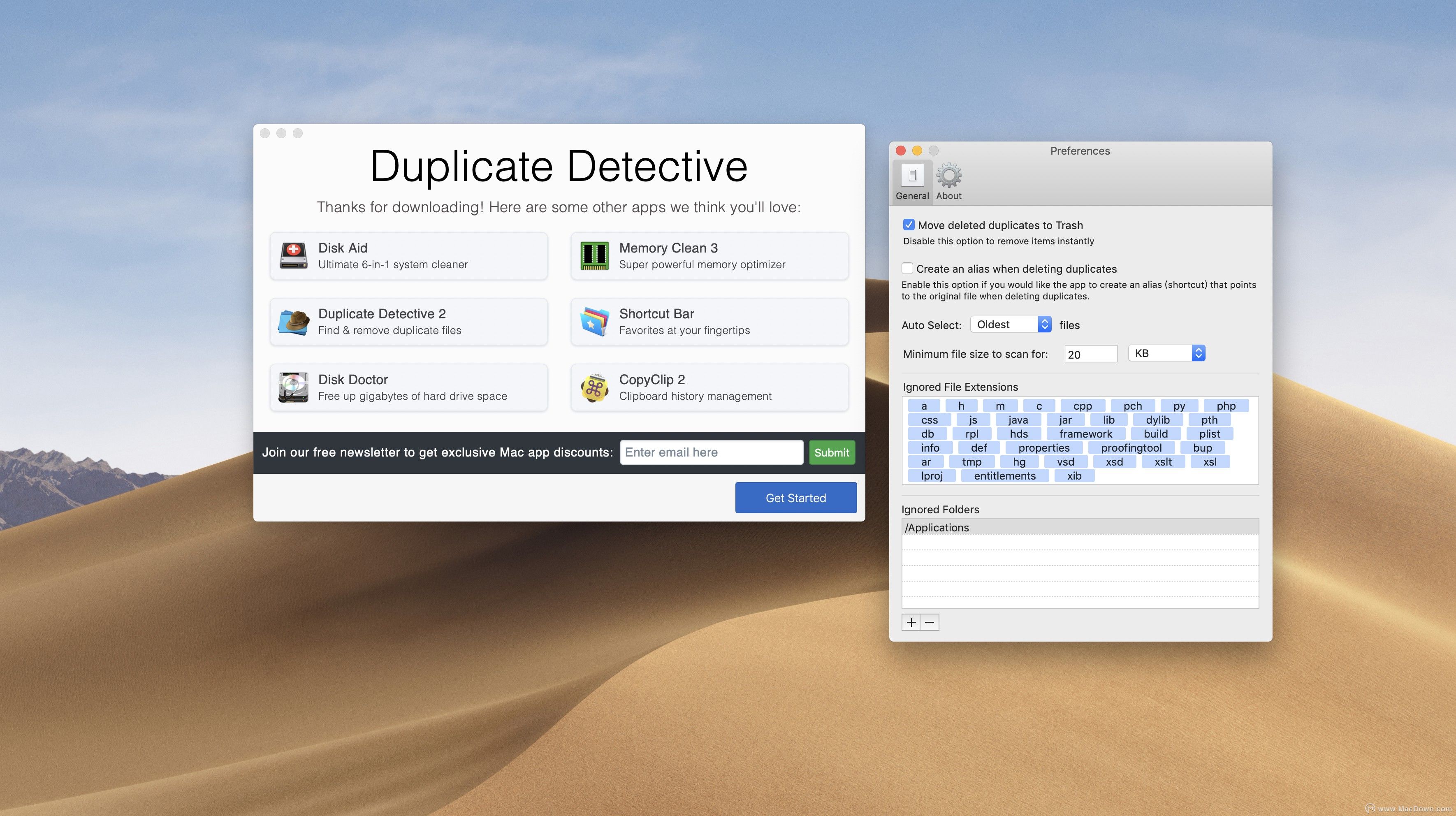
Duplicate Detective重复文件查找软件使用教程
首次启动和使用应用程序:
启动应用程序后,您将看到第一个启动对话框,如下所示: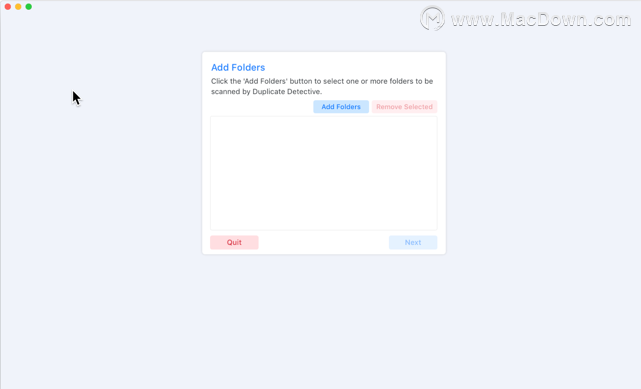 单击“添加文件夹”按钮
单击“添加文件夹”按钮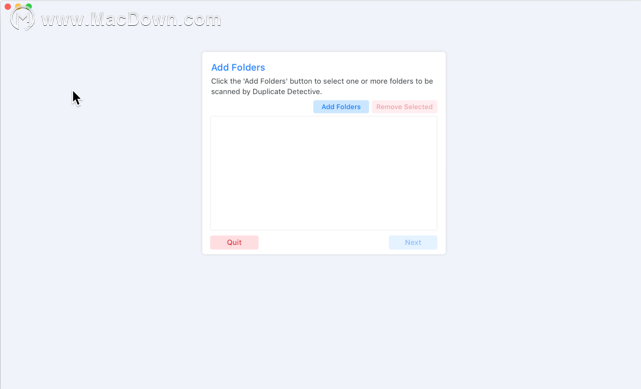 从显示的“文件夹选择”窗口中选择要扫描重复项的文件夹。
从显示的“文件夹选择”窗口中选择要扫描重复项的文件夹。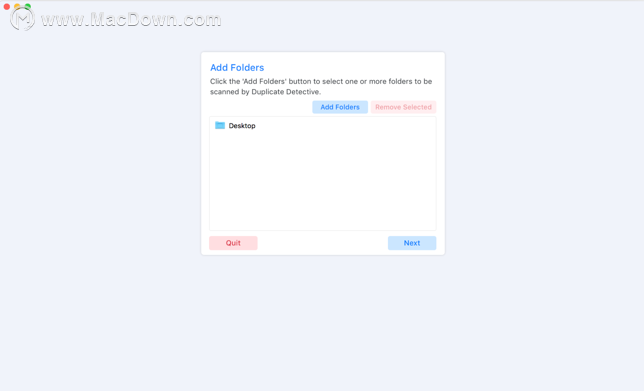 单击文件夹后,单击“文件夹选择”窗口右下角的“选择”按钮。您可以使用“添加文件夹”按钮添加更多文件夹,甚至可以通过单击扫描删除特定文件夹,然后按顶部的“删除所选”按钮。
单击文件夹后,单击“文件夹选择”窗口右下角的“选择”按钮。您可以使用“添加文件夹”按钮添加更多文件夹,甚至可以通过单击扫描删除特定文件夹,然后按顶部的“删除所选”按钮。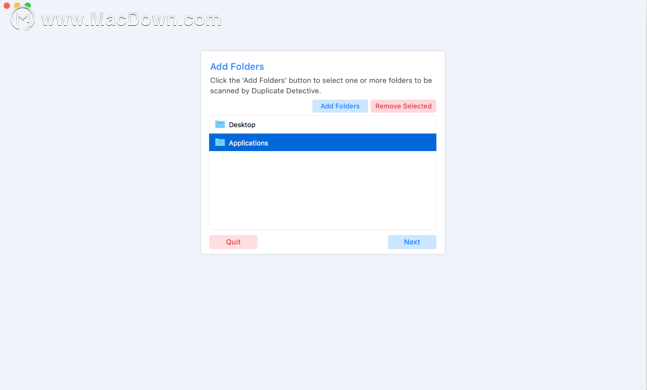 选择要扫描的文件夹后,请单击应用程序窗口右下角的“下一步”按钮以扫描重复项。现在开始扫描重复项目。
选择要扫描的文件夹后,请单击应用程序窗口右下角的“下一步”按钮以扫描重复项。现在开始扫描重复项目。
扫描重复文件:
单击“下一步”后,扫描开始,您将看到正在扫描的文件数以及“扫描日志”。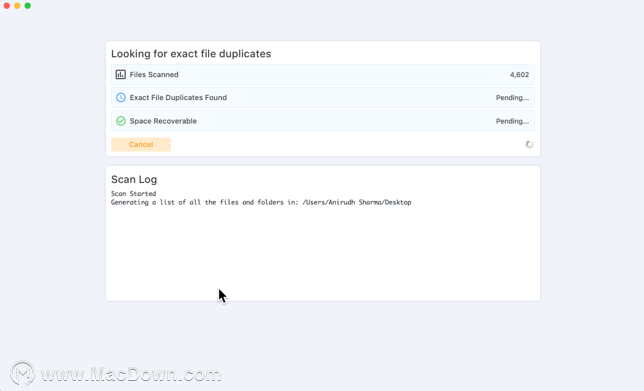 包含大量文件的文件夹比小文件夹花费的时间要多得多。在填充列表时,请确保扫描仍在进行中。您也可以按“取消”按钮随时取消正在进行的扫描。
包含大量文件的文件夹比小文件夹花费的时间要多得多。在填充列表时,请确保扫描仍在进行中。您也可以按“取消”按钮随时取消正在进行的扫描。
扫描结果删除重复文件:
扫描完成后,将显示一个概述屏幕,其中包含单独或共同删除找到的重复文件的选项。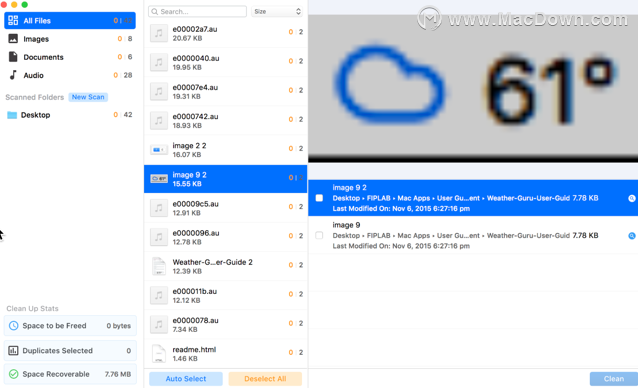
默认情况下,您将看到“所有文件”视图,如左上方列所示。如果扫描找到了各种文件类型,您可以通过单击左侧列中的任何项目,按文件夹,图像,文档,视频,音频和其他项目对扫描结果进行排序。
您还可以使用搜索栏按名称单独查找特定文件或文件类型,并按“大小”,“类型”,“名称”,“计数”和“选定”按升序或降序对搜索结果进行排序。
可以单击每个文件,并在应用程序窗口的右侧大栏中显示该文件的预览。您可以单击要放在Mac上的此文件的确切位置的放大镜。您可以通过勾选来选择要删除的文件。
“自动选择”按钮是一项智能功能。如果您按应用程序的左侧列按文件类型或文件夹进行过滤,则自动选择功能将允许您从已过滤的文件中自动选择。
通过勾选进行选择后,单击“清除”按钮以显示最终屏幕,显示标记为删除的所选重复文件。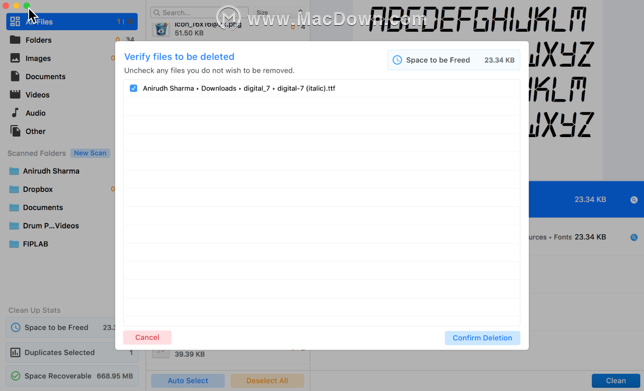 单击“确认选择”继续删除。继续操作,您将删除这些项目并将其发送到“废纸篓”(默认情况下)。然后,您可以退出应用程序,继续从结果集中删除重复项,或者单击左列中间的“新建扫描”以开始新扫描。
单击“确认选择”继续删除。继续操作,您将删除这些项目并将其发送到“废纸篓”(默认情况下)。然后,您可以退出应用程序,继续从结果集中删除重复项,或者单击左列中间的“新建扫描”以开始新扫描。
注意:除非您希望从系统中完全删除该文件,否则不要勾选要删除的文件的所有副本。自动选择按钮将删除除文件的一个实例之外的所有实例(即删除所有重复的副本并保留单个原始版本)。
系统要求
需要OS X 10.7或更高版本
软件更新日志
BUA修复
相关软件
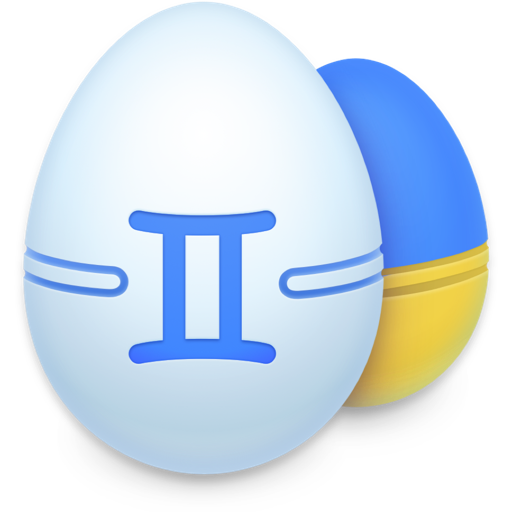
Gemini 2 for Mac(重复文件查找清理工具)
2.9.11中文激活版
38.78 MB2023-10-10
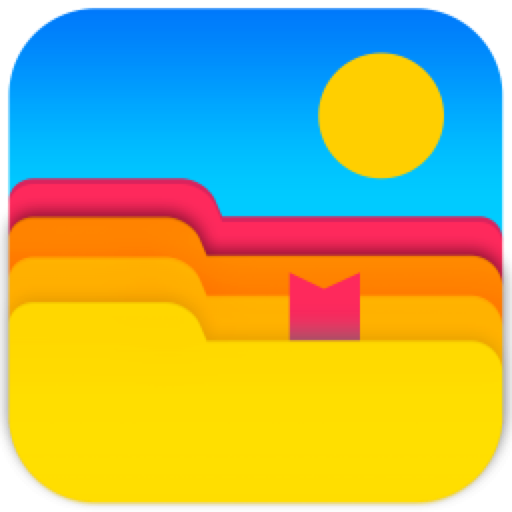
Cisdem Duplicate Finder for Mac(重复文件清理软件)
v4.7.0激活版
13.39 MB2019-07-03

Cisdem Duplicate Finder for Mac(重复文件清理神器)
v4.6.0免激活版
13.34 MB2019-06-17
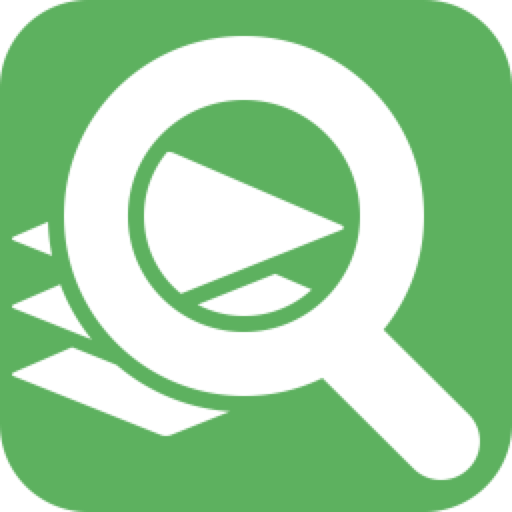
DuplicateViewer for Mac(重复文件查找工具)
v3.1激活版
6 MB2019-06-19

Elimisoft Duplicate Finder for Mac(重复文件查找清理软件)
v1.2中文免激活版
8.5 MB2019-06-24
猜你喜欢
更多相关专题
Mac重复文件查找清理工具合集

OnlyOne X Pro for Mac(重复文件扫描软件)
8.2.5 中文直装版
2.7 MB2023-03-20
 支持M1/M2
支持M1/M2
室内乐园indoorlands for Mac(模拟建造游戏)
v1.3.1f1中文直装版
583.12 MB2023-12-27
 支持M1/M2
支持M1/M2
Diskeeper for Mac(文件快速查找工具)
3.0.3 注册激活版
1 KB2021-09-29
 支持M1/M2
支持M1/M2
Advanced Duplicate Cleaner for mac(重复文件识别软件)
1.7直装版
14.29 MB2023-12-09
 支持M1/M2
支持M1/M2
Clone Fighter for Mac(重复文件查找工具)
v1.2 (12002)免激活版
1.67 MB2021-01-25
 支持M1/M2
支持M1/M2